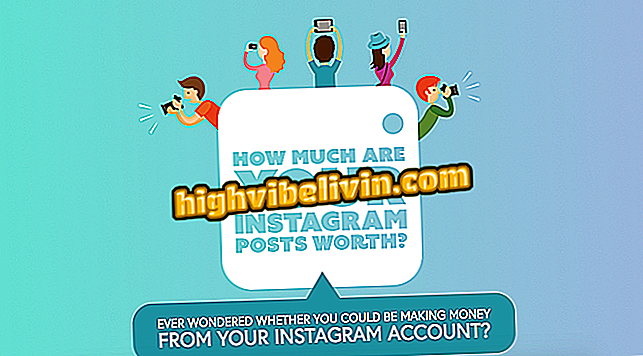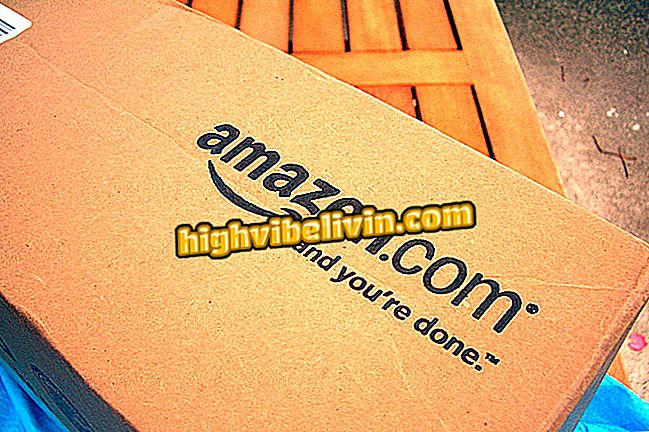Πώς να μάθετε όλα όσα έχουν δει στο Netflix και να τα διαγράψετε σε κινητά
Η εφαρμογή Netflix σάς επιτρέπει να έχετε πρόσβαση σε μια λίστα ιστορικού όλων των ταινιών και των σειρών που έχουν ήδη προβληθεί σε κάθε προφίλ χρήστη, αναφέροντας ακόμη και τα επεισόδια με ημερομηνίες. Ο πόρος μπορεί να είναι πρακτικός για να έχετε μια ευρεία προβολή όλων των εκκρεμών μέσων. Ωστόσο, αν προτιμάτε περισσότερο ιδιωτικό από το περιεχόμενο που παρακολουθήσατε, η αποθήκευση δεδομένων μπορεί να είναι ενοχλητική.
Σε αυτό το σεμινάριο, ανατρέξτε βήμα προς βήμα στον τρόπο εύρεσης ιστορικού και διαγραφής συγκεκριμένων στοιχείων σε τηλέφωνα Android.

Δείτε πώς μπορείτε να βρείτε τη λίστα των ταινιών και των εκπομπών που έχουν ήδη προβληθεί στο Netflix
Η Apple παρουσιάζει συμβουλές για το ξεκλείδωμα "μυστικών χαρακτηριστικών" της εφαρμογής Netflix
Βήμα 1. Ανοίξτε την εφαρμογή Netflix και επιλέξτε το μενού "Περισσότερα" στην κάτω δεξιά γωνία της οθόνης. Στη συνέχεια αγγίξτε "Τι παρακολουθήθηκε".

Αποκτήστε πρόσβαση στο ιστορικό αυτού που εμφανίστηκε στην εφαρμογή Netflix μέσω του smartphone
Βήμα 2. Το Netflix θα εμφανίσει τη λίστα όλων των σειρών (κάθε επεισόδιο) και των ταινιών που έχουν ήδη παρακολουθήσει το προφίλ. Για να διαγράψετε αυτές τις πληροφορίες, αγγίξτε το κουμπί "X" δίπλα στο στοιχείο. Σημειώστε ότι για τη σειρά είναι δυνατή η "Διαγραφή ολόκληρης της σειράς" ή "Διαγραφή του επεισοδίου" (κρατώντας τα υπόλοιπα στη λίστα). Επιλέξτε την επιλογή που προτιμάτε και το αντικείμενο θα διαγραφεί από τη λίστα.

Διαγράψτε το επεισόδιο από τη λίστα ή ολόκληρη τη σειρά
Βήμα 3. Στην περίπτωση ταινιών, αγγίζοντας το κουμπί "X" στο πλάι του αντικειμένου θα εμφανιστεί μόνο το κουμπί "Κατάργηση". Αυτό το περιεχόμενο θα σβηστεί από το ιστορικό σε όλες τις συσκευές μέσα σε 24 ώρες.

Καταργήστε ταινίες από τη λίστα ιστορικού Netflix
Βήμα 4. Εάν θέλετε να αποκτήσετε πρόσβαση σε αυτήν τη λίστα για να δείτε μια ευρεία προβολή του συνόλου του περιεχομένου που παρακολουθήσατε, σημειώστε ότι σε κάθε επεισόδιο ή ταινία υπάρχει η γραμμή προόδου, η οποία συμπληρώνεται ανάλογα με την ώρα της εμφάνισης (εάν είναι πλήρης, είναι επειδή το παρακολουθήσατε το πλήρες μέσο). Όταν αγγίζετε ένα από τα στοιχεία, ο χρήστης μεταφέρεται απευθείας στην οθόνη της ταινίας / σειράς. Απλά πατήστε το κουμπί "Αναπαραγωγή" για να συνεχίσετε να παρακολουθείτε.

Πρόσβαση σε περισσότερες πληροφορίες ταινιών και σειρών μέσω του ιστορικού Netflix στο smartphone σας
Πώς να συμπεριλάβετε τους υποτίτλους στα πορτογαλικά στο Netflix; Δείτε συμβουλές στο φόρουμ.

Netflix: συμβουλές που πρέπει να γνωρίζει κάθε συνδρομητής